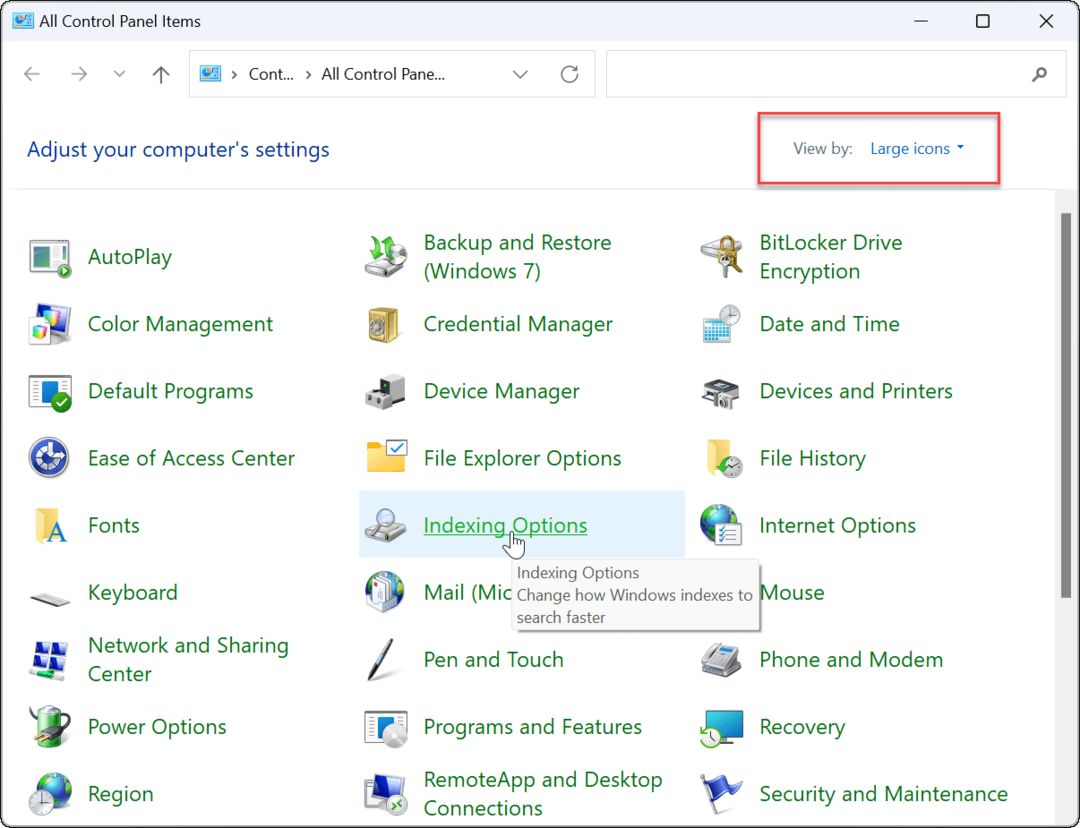Viimeksi päivitetty
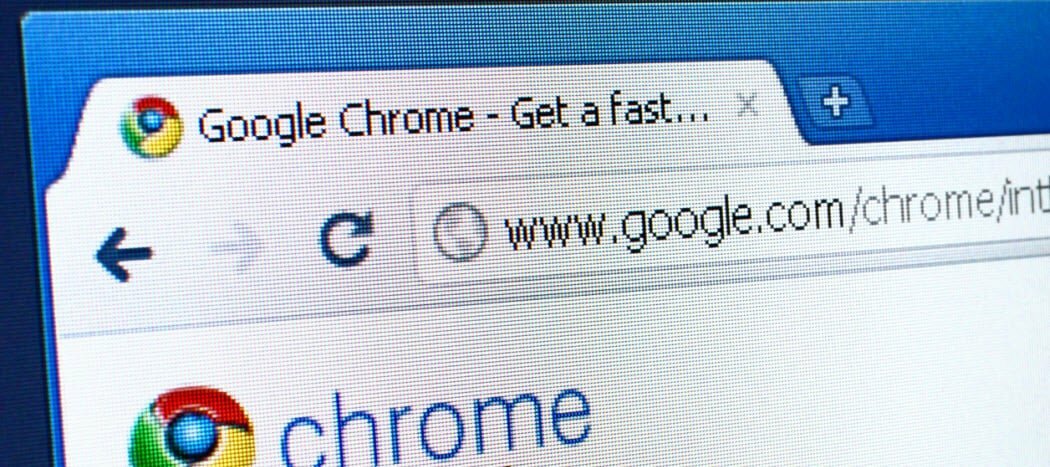
Google Chrome avautuu oletusarvoisesti Uusi välilehti -sivulle, mutta voit muuttaa sen avaamaan sen tietylle sivulle. Näin.
Oletuksena Google Chrome avautuu Uusi välilehti -sivulle, kun se alun perin käynnistetään. Voit kuitenkin haluta sen avautuvan tietylle verkkosivustolle. Näin voit muuttaa sitä, mikä sivu avautuu käynnistyksen yhteydessä ja mikä sivu tulee näkyviin, jos napsautat selaimessa valinnaista Koti-painiketta.
Aseta mukautettu aloitussivu Chromessa
Tarkastellaan ensin, mikä sivu näkyy, kun käynnistät Chromen alun perin. Sivun vaihtamiseksi ensimmäinen ilmestyy, sinun on muutettava ”Käynnistyksen yhteydessä” -asetus.
Käynnistä Chrome ja napsauta kolmea pystypistettä ikkunan oikeassa yläkulmassa ja valitse Asetukset.
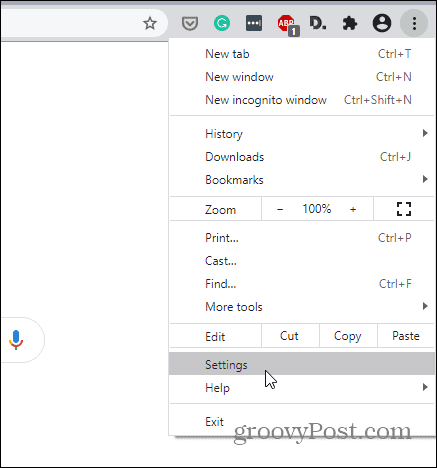
Napsauta sitten Käynnistyksen yhteydessä -kohtaa vasemmalla puolella. Valitse sieltä ”Avaa tietty sivu tai joukko sivuja” ja napsauta sitten Lisää uusi sivu. Valintaikkunassa joka ilmestyy, kirjoita tai liitä sivuston osoite, haluat avata automaattisesti, kun käynnistät Kromi. Kun olet valmis, napsauta Tallenna-painiketta.

Lisää mukautettu sivu Koti-painikkeeseen
Voit muuttaa Koti-painikkeen kotisivua avaamalla Asetukset. Selaa sitten Asetukset-sivulla kohtaan Ulkoasu ja käännä Näytä kotipainike -kytkin päälle. Valitse sitten sen alla oleva tyhjä tekstikenttä ja kirjoita tai liitä sen sivuston osoite, jonka haluat avata, kun napsautat Koti-painiketta.
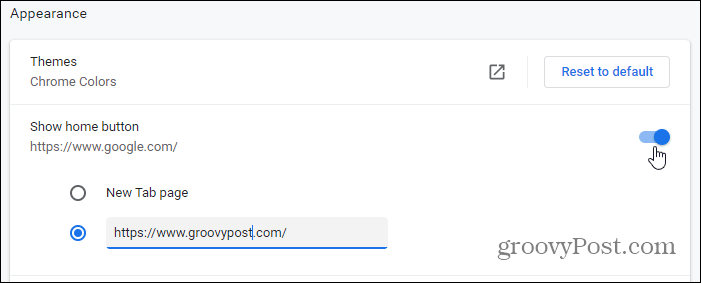
Nyt kun poistut Asetuksista, näet Koti-painikkeen osoiterivin vieressä. Napsauttamalla sitä pääset aiemmin liittämäsi verkkosivustolle.
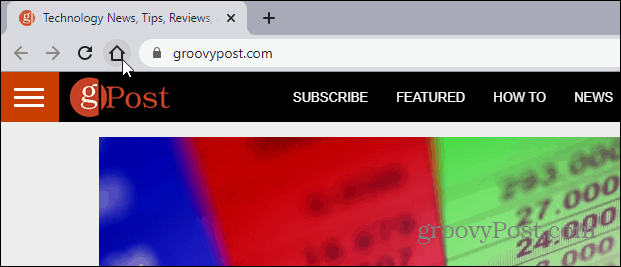
Siinä kaikki. Nyt sinulla on tietty sivu, kun avaat Chromen. Ja voit avata tietyn sivun, kun napsautat Koti-painiketta. Tämä on kätevää, jos haluat nähdä tietyn sivuston usein, kun käytät Chromea verkkoselaamiseen.
Mikä on henkilökohtainen pääoma? Vuoden 2019 katsaus, mukaan lukien kuinka käytämme sitä rahan hallintaan
Riippumatta siitä, aloitatko ensin sijoittamisen vai oletko kokenut kauppias, Personal Capitalilla on jokaiselle jotakin. Tässä on katsaus ...